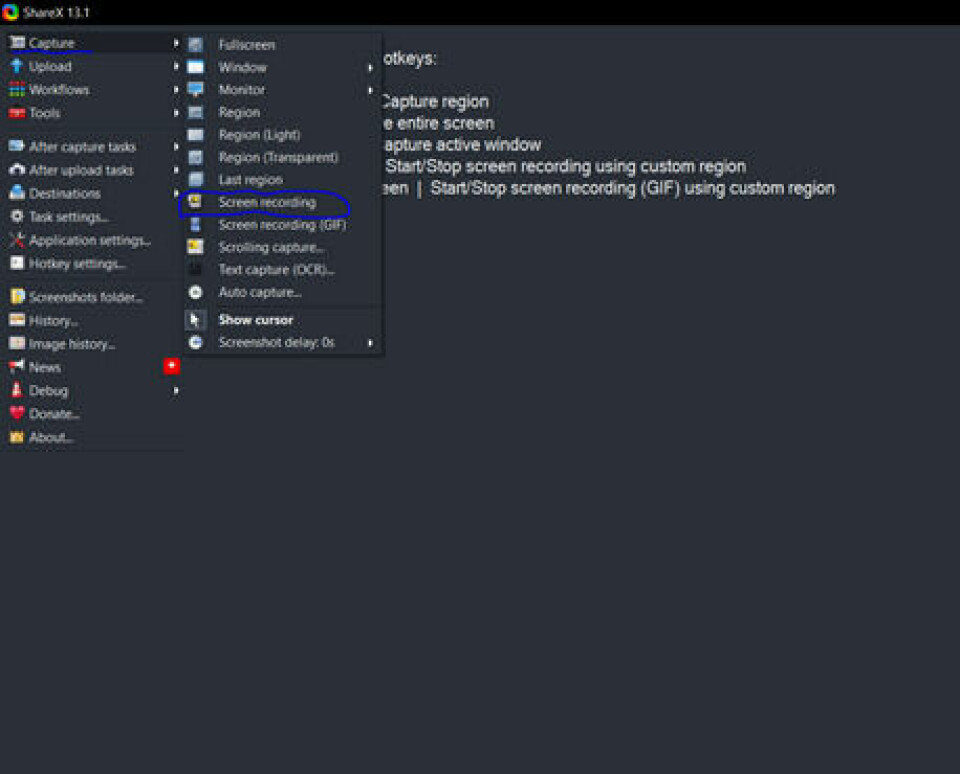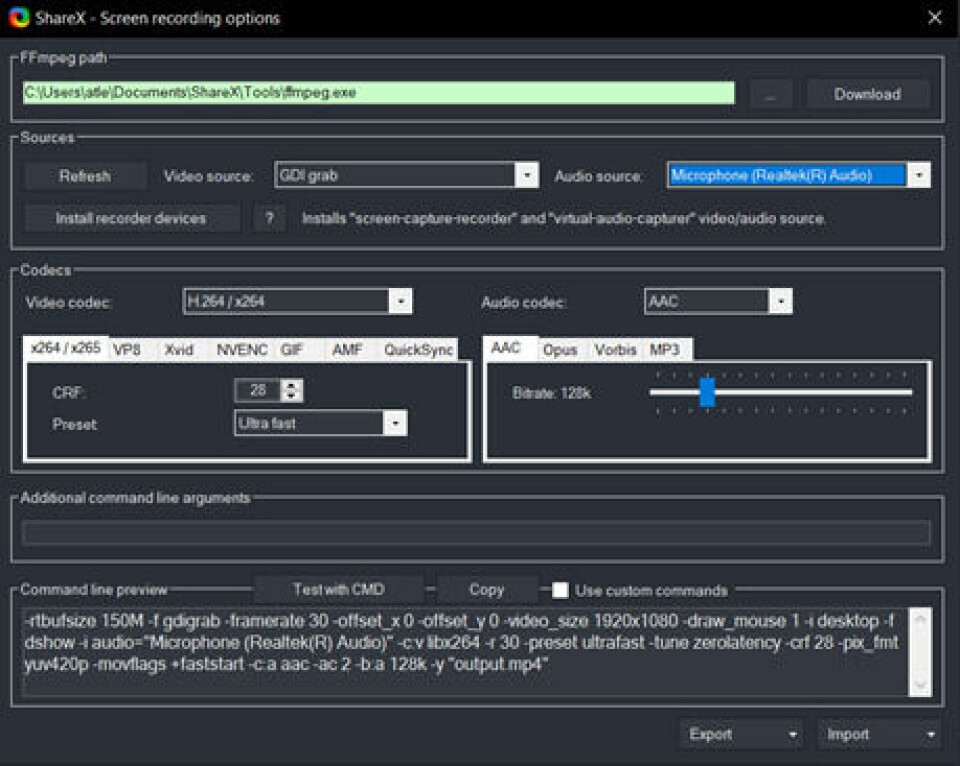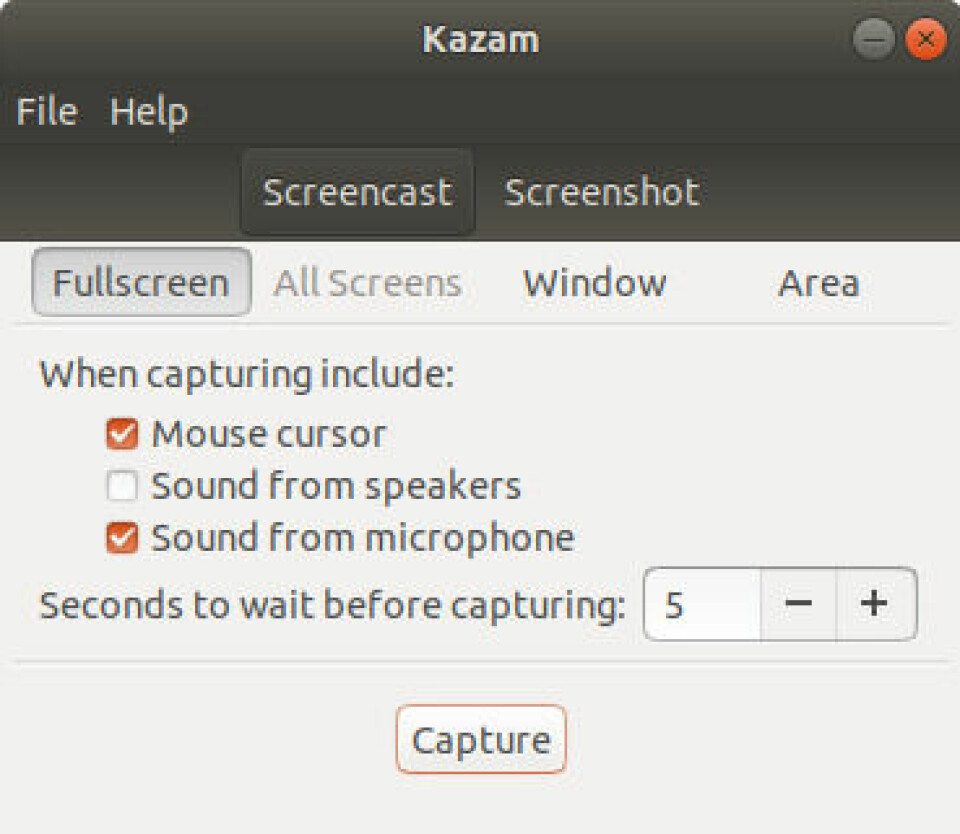Atle Winther
Blog
Screen Recording
Her er to gode bud til gratis screen recording.
I disse hjemmeundervisningstider, mærker man for alvor hvor vigtig en god screen recorder er at have på sin computer.
Jeg blev positivt overrasket over kvaliteten
Siden min licens med Camtasia Studio udløb for nogle år siden, har jeg ikke brugt screen recording derhjemme. Jeg var derfor også lidt rusten i, hvad der var godt og skidt at bruge. Jeg overvejede da også at købe en licens til Camtasia Studio igen, men valgte lige at sondere markedet.
Generelt må jeg sige, at standarden af kvaliteten i screen recordere har løftet sig markant i løbet af de seneste par år. Der er nok ingen tvivl om, at e-sport, hvor skærmdeling er normalt at bruge, har betydet stigende krav til god kvalitet i screen recording.
En jugle
En hurtig søgning på nettet efter "free screen recorders" kommer hurtigt til at se lovende ud. For det skorter nemlig ikke på hjemmesider, der påstår, at de har testet udbyderne. Og det skorter ligeledes heller ikke med udbydere, som lover fri og gratis software.
Desværre finder man hurtigt ud af, at det er en jungle at navigere rundt i alle disse udbud. Og desværre finder man også hurtigt ud af, at de gratis tilbud, alligevel ikke var helt så gratis.
Efter at have brugt timer på nettet, fandt jeg to gode bud.
Share X
Share X er gratis og optager i en god kvalitet. Der er ingen prøveperiode og du skal ikke registrere dig. Og så fylder programmet kun 17MB.
Interfacet kan være lidt forvirrende i starten, men man vænner sig hurtigt til, hvor man skal klikke samt short cuts. Fordi interfacet er lidt forvirrende har jeg lavet en lille guide til den.
Hent Share X: https://getsharex.com/
Når du har installeret Share X og åbner programmet præsenteres du for en skærm, der viser hvilke short cuts man kan benytte for at optage. Personligt foretrækker jeg at klikke på "Capture" og derefter "Screen recording", hvorfra man optager sin video.
Det kan være, at du bliver spurgt om du vil downloade FFmpeg, hvis du ikke allerede har den installeret. For at Share X skal fungere korrekt, bør du installere dette, da det kort og godt konvertere din optagelse til videofil.
Hvis du ønsker, at Share X skal optage lyd fra microfonen, skal du gå ind i "Task settings" -> "Capture" -> "Screen recording" -> "Screen recording options". Ved feltet "Audio source" klikker du på din mikrofon.
Kazam
Den anden screen recorder er Kazam. Den er nem og lige til at gå til. Der kommer kort og godt en lille menu op, som spørger hvordan du vil optage. Og så er man i gang. Super nemt.
Desværre findes Kazam udmiddelbart ikke til andre platforme end Linux. Men køre du Linux, er den så absolut værd at benytte sig af.
God screen recording og pas på jer selv og hinanden!